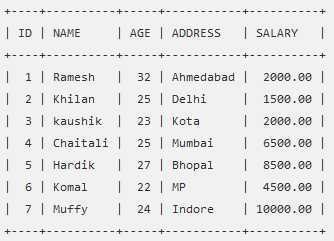Сайт о флеш-накопителях информации. Антивирус для загрузки с флешки
Создание загрузочной флешки с антивирусом Dr.Web
Создание загрузочной флешки с антивирусом Dr.Web
9155 10/2/2013 4:05:43 PM
Каждый пользователь компьютера который интенсивно использует глобальную сеть интернет без сомнения когда нибудь сталкивался с тем, что система Windows переставала слушаться и начинала жить своей собственной жизнью. Как правило, это происходит из-за того, что наша система заразилась зловредом, т.е. каким либо вирусом которых в интернете развелось очень большое количество. Антивирусные системы бывает не всегда обнаруживает угрозы. Для того, что бы справляться с такими проблемами нам самим не прибегая к услугам других людей надо под рукой всегда иметь загрузочную флешку с антивирусом.
Боле подробно:
Почему я Вам предлагаю создать именно загрузочной флешки, а не записанной той же системой на болванку?
1.Дисковод может в нужный момент отказать.2.Экономия пространства и удобство эксплуатации. Флешку засунул в карман и пошёл куда нам надо, а болванку в карман совать не удобно. В добавок можно ещё и поцарапать.
Какой антивирус лучше использовать для создания загрузочной флешки?
Я предлагаю использовать для этих целей Dr.Web. Лечащая система представленная этим производителем не зря является лидером среди всех существующих аналогов. Если другая антивирусная система просто удалит заражённый файл, то находящаяся в аналогичных обстоятельствах утилита от Dr.Web этот файл вылечит. Коэфицент обнаружения зловредов утилитой при условии актуальности антивирусных баз приближен к 100%.
Приступим к созданию загрузочной флешки с антивирусом.
Для этого нам понадобится
1.Флешка2.Скачанная с оф.сайта актуальная версия ТУТ
Поехали
Я использовал флешку на 2гб. Не забудьте - если у Вас на ней хранится информация,предварительно сохранить её.По ссылке вверху перейдя на оф.сайт скачайте дистрибутив, нажав Скачать Dr.Web LiveUSB бесплатно, как на скриншоте внизу под стрелкой.
Как на скриншоте внизу под стрелочками: выберете свою флешку, поставьте галочу форматировать накопитель, нажмите создать Dr.Web LiveUSB.
Нажмите ДА
Процесс пошёл
Загрузочная флешка готова. Нажимаем выход
.
Комментарии пользователей
funearn.net
Антивирус на флешке Dr.Web LiveUSB
Антивирус Доктор Веб Dr.Web LiveUSB это бесплатный антивирус аналогичный Dr.Web LiveCD с единственной разницей, что образ диска записывается не на компакт диск (CD), а на флешку. Для его использования необходимо, чтобы БИОС поддерживал возможность запуска компьютера с внешнего USB носителя, это проблематично в старых компьютерах.
Сначала нужно скачать файл по ссылке ниже, сохранив его на жестком диске, вставляем в компьютер флешку и запускаем скачанный файл. Появится специальная программа, которая установит на флешку Dr.Web LiveUSB. Кстати, минимальный размер флешки должен быть 256 мегабайт.
Скачать антивирус Доктор Веб на флешке
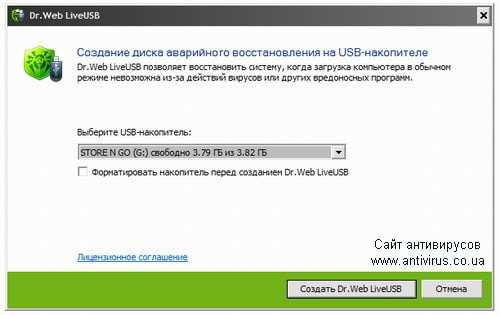
Далее вставляем флешку и запускаем компьютер с нее, сначала настроив БИОС, чтобы компьютер в первую очередь запускался с внешнего USB носителя. Запускается полноценная операционная система с графической оболочкой и набором программ первой необходимости.

Оформление рабочего стола в зеленых цвете с фирменным логотипом в виде паука в его центре. Как видно со скриншота, присутсвует антивирусный сканер Doctor Web для Linux, популярный браузер FireFox, почтовое приложение Sylpheed, известный файловый менеджер Midnight Commander и прочее.
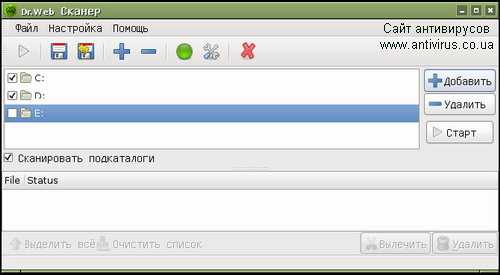
С помощью встроенного антивирусного сканера можно проверить все файлы жесткого диска на наличие вирусов и вредоносных программ. Если лечение компьютера не удается, можно с помощью файлового менеджера Midnight Commander скопировать важные (полезные) файлы на флешку или другой носитель информации, а жесткий диск отформатировать с переустановкой операционной системы Windows.
antivirus.co.ua
Создание загрузочной флешки с антивирусом
 Внезапная неработоспособность компьютера выведет из себя любого, и неважно, используется ли компьютер исключительно для развлечений – просмотра фильмов и редактирования фотографий с шашлыков – или для работы и учёбы. Риск подхватить вирус в любом случае примерно одинаков. Письмо, которое не стоило бы открывать, флешка знакомых, вирус, подменивший адрес серьёзного надёжного сайта – любая мелочь может стать причиной полной блокировки экрана баннером или «глюком», из-за которого даже не получится войти в систему.
Внезапная неработоспособность компьютера выведет из себя любого, и неважно, используется ли компьютер исключительно для развлечений – просмотра фильмов и редактирования фотографий с шашлыков – или для работы и учёбы. Риск подхватить вирус в любом случае примерно одинаков. Письмо, которое не стоило бы открывать, флешка знакомых, вирус, подменивший адрес серьёзного надёжного сайта – любая мелочь может стать причиной полной блокировки экрана баннером или «глюком», из-за которого даже не получится войти в систему.
Многие, попав в такую ситуацию, не находят выхода кроме как переустановки ОС. Но обжегшись один раз, хотя бы на будущее стоит позаботиться о загрузочной флешке с антивирусом и программным обеспечением для диагностики компьютера.
Создание загрузочной флешки с антивирусом
Создать такую флешку можно, скачав специальный установочный образ антивируса – они есть у всех популярных производителей антивирусного обеспечения – или же обычный образ в комплекте со специальной утилитой (таким путём, например, создаётся флешка с Касперским или NOD32).
Интерфейс всех утилит для создания загрузочной флешки схож и прост: Нужно только указать путь к образу диска с инсталляцией и флешку, на которую его надо записать.
Принцип работы загрузочной флешки с антивирусом
Работа с загрузочным флеш-накопителем тоже проста. Чтобы его использовать, нужно во время загрузки системы (до появления логотипа ОС) войти в BIOS и изменить порядок загрузки (вкладка Boot) так, чтобы он начинался с USB-флешки, а не с жёсткого диска. Конкретный алгоритм действий для этого стоит узнать в интернете, поскольку управляющие клавиши для BIOS варьируют в зависимости от производителя компьютера.
Процесс очистки операционной системы
А затем при перезагрузке ПК с подключенной USB-флешкой, образ антивируса загрузится раньше, чем ОС, и поможет провести сканирование ещё до того, как вирусы окажутся в оперативной памяти. После сканирования и очистки вашего компьютера от вирусов, необходимо войти в BIOS и изменить, порядок загрузки, выставить загрузку с жёсткого диска.
Запускаем уже очищенную от вирусов и рабочую операционную систему. Удачной работы!
ofleshkah.ru
Как запустить антивирус с флешки?
Очень часто пользователям ПК приходится переписывать информацию с других компьютеров, на которых не всегда установлены антивирусные программы. Тогда возникает большая вероятность того, что вместе с нужной вам информацией вы получите также вирус. Выходом из подобных ситуаций будет использование антивирусной программы с флеш-накопителя. Перед тем как записывать информацию, можно будет всегда ее проверить на наличие вирусов.
Вам понадобится
- Компьютер, антивирус, флешка, программа UNetbootin, доступ в интернет
Инструкция
Антивирус для флешки. USB Disk Security для Windows
Сейчас, наверное трудно встретить человека у которого нет флешки (во всяком случае у подростков они точно есть). Прогресс развивается, технологии совершенствуются и флешки или USB-накопители все дешевле и дешевле. Но появились злодеи, которые придумали и вирусы специально для таких устройств. Такой вирус вставляют на накопитель и при установке (втыкании) его в компьютер, такой подлый вирус автоматически запускается и начинает заражать компьютер.
Такую проблему можно решить кардинально — установить специальную программу на USB-накопитель, которая не позволить вирусу распространяться. таких программ есть достаточно много. Рассмотрим некоторые из них.
USB Disk Security 6 для Windows
Последнюю версию программы можно скачать с сайта производителя. Открывается сайт.

Жмем на синюю кнопку Download USB Disk Security и скачиваем инсталлятор к себе на компьютер. Запускаем файл USBGuard6.4.0.1.exe (на момент написания статьи это актуальный установочный файл — у Вас может быть и другой).
Для продолжения установки программы antivirus для флешек выбираем язык- русский и нажимаем кнопку ОК.
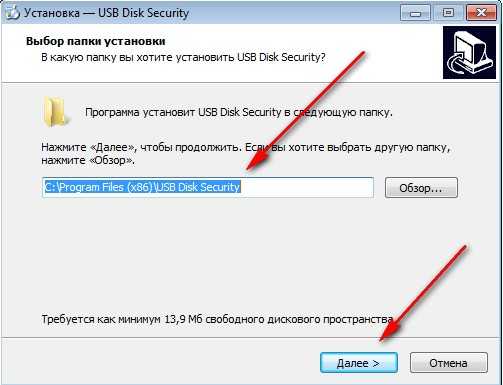
Выбираем место установки программы на компьютере и снова ОК.
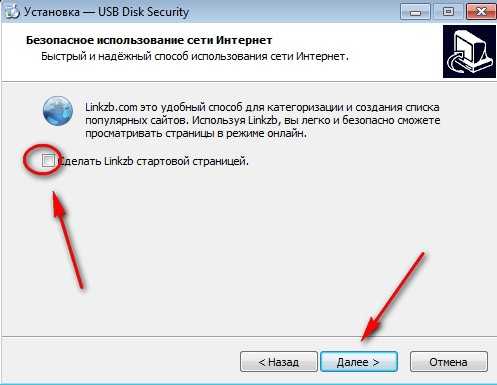
Тут предлагается, а точнее стоит галочка по умолчанию, сделать стартовой страницей какую-то страницу. Зачем? расчёт на невнимательность при установке программы. А потом удивляемся отчего это вдруг при запуск браузера всякие левые страницы начали открываться. Галочку убираем и жмём Далее.
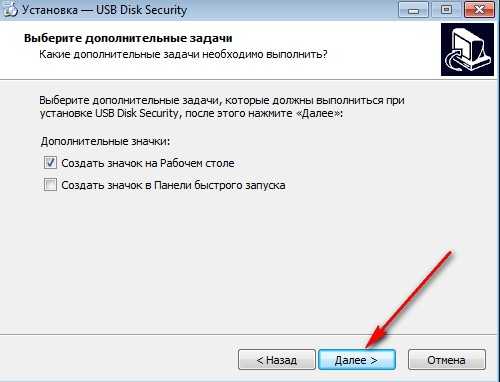
Жмём Далее.
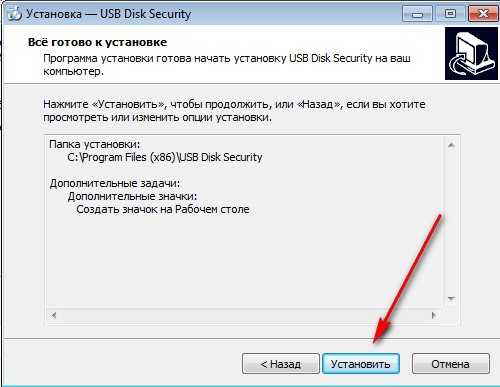
Нажимаем кнопку Установить.
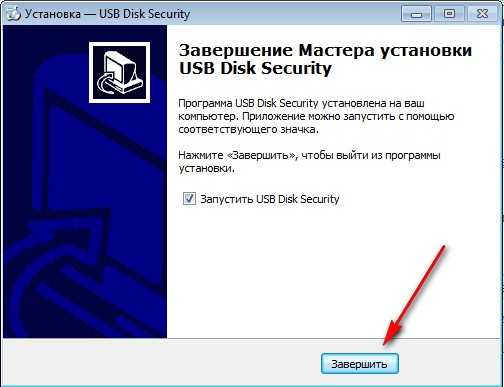
Здесь всё просто — нажимаем Завершить.
После этого в трее (правом нижнем углу на экране монитора), появляется иконка USB Disk Security, т.е программа запущена и готова к применению. Кстати сказать, программа запускается автоматически при запуске windows.
Теперь посмотрим как это работает. Вставляем флешку. Программа просканирует её и выдаст результат.

Сразу выскакивает окно, в котором и читаем, что никакие угрозы не обнаружены. Что нас, безусловно радует.
Как ставится антивирус на флешку можно и посмотреть.
delajblog.ru
Лучшие бесплатные антивирусные загрузочные диски для Windows
Некоторые вредоносные программы ловко обходят антивирусную защиту и глубоко интегрируются в систему. В этом случае обнаружить и удалить вирус становиться довольно сложной задачей. В такой ситуации, может быть целесообразно использовать Rescue CD. Антивирусные загрузочные диски помогут вам восстановить вашу систему, удаляя заражение, которое не поддаётся удалению антивирусным программным обеспечением.
Антивирусные загрузочные диски выполнят сканирование и удаление компьютерных вирусов без необходимости загрузки вашей операционной системы компьютера. Большинство загрузочных версий Rescue CD, как правило, основаны на Linux Live CD. Система проста для сканирования вредоносных программ без написания системных файлов на вашем жестком диске. Некоторые из них используют DOS или клон DOS, FreeDOS, некоторые используют урезанную версию Windows, называемую Windows Pre-Installation. Rescue CD, как правило, доступны в. ISO формате, записать iso-образ на CD/DVD можно с помощью любой программы для записи оптических дисков, например, Nero Burning ROM, ISO Recorder, DeepBurner, Roxio Creator или совершенно бесплатной программой DAEMON Tools Lite.
Kaspersky Rescue Disk 10 — cредство удаления вирусов, сканирует и удаляет угрозы с зараженного компьютера без риска заражения других файлов и компьютеров.
Все, что вам нужно сделать, это записать образ ISO на компакт-диск, вставить компакт-диск в дисковод зараженной системы, настроить загрузку с компакт-диска и перезагрузить компьютер. Инструмент тщательно просканирует вашу систему и представит отчет обо всех подозрительных объектов. Эти объекты могут быть затем могут быть помещены в карантин или удалены.
Инструкция —
Прямая ссылка для загрузки Kaspersky Rescue Disk 10
Avira AntiVir Rescue System — инструмент имеет два варианта формата. Формат .exe, освободит вас от длительной процедуры создания Rescue CD.
Если приложение находит диск совместимым, он автоматически создаст Rescue CD для вас. Все, что вам нужно сделать, это просто вставить записываемый компакт-диск в дисковод и дважды щелкнуть по значку Avira rescued. Кроме сканирования и удаления вредоносных программ, программа обеспечит для вас безопасное копирование нужных данных из пострадавших дисков.
Инструкция —
Перейти на сайт разработчика для загрузки Avira Rescue System
BitDefender Rescue Disk — будет пытаться восстановить Windows, в случае,если ваша операционная система не загружается. Загрузите компьютер с Rescue CD и следуйте инструкциям.
Rescue CD просканирует вашу систему и поможет решить проблемы, которые он найдёт или попадутся, по ходу его работы. BitDefender Rescue CD включает в себя несколько полезных дополнений, в том числе GParted, TestDisk, Thunar File Manager, Firefox веб-браузер и Foxit PDF Reader. Также есть утилита ChkRootkit мощное средство для поиска руткитов.
Инструкция —
Перейти на сайт разработчика для загрузки BitDefender Rescue Disk
Norton Bootable Recovery Tool — загрузочный инструмент для восстановления. Загружаемый файл ISO позволяет создать загрузочный компакт-диск, который можно использовать для удаления вирусов в ситуациях, когда ОС Windows не загружается.
Программа включает в себя версию Windows PE, которая является его собственной, отдельной и изолированной операционной системой. С его помощью вы можете создать CD / DVD, ISO файлов или USB.
Инструкция —https://support.norton.com/sp/ru/ru/home/current/solutions/v72380755_EndUserProfile_ru_ru
Перейти на сайт разработчика для загрузки Norton Bootable Recovery Tool
Comodo Rescue Disk — будет загружаться на компьютер и производить сканирование всей вашей системы на вирусы перед загрузкой Windows.
Включает в себя полный AV механизм сканирования, способен удалять глубоко интегрированные руткиты. Также включает в себя инструменты, которые позволят вам исследовать файлы, делать скриншоты и просматривать Интернет.
Инструкция —Перейти на сайт разработчика для загрузки Comodo Rescue Disk
F-Secure Rescue CD — программы Rescue CD могут быть использованы для более продвинутого ремонта и эксплуатации восстановления данных.
Rescue CD содержит Knoppix (производное Linux), операционная система, которая полностью работает с компакт-диска и обеспечивает доступ к Windows, операционной системе и жестким дискам. Примечание: Rescue CD не может сканировать зашифрованные диски.
Инструкция —
Перейти на сайт разработчика для загрузки F-Secure Rescue CD
Trinity Rescue Kit — бесплатный дистрибутив, который направлен именно на восстановление и ремонт системы.
Поставляется с четырьмя различными антивирусными продуктами, таких как ClamAV, AVG, F-Prot, BitDefender с возможностью онлайн-обновление. Плюс еще, есть много системных утилит, такие как сброс пароля, ремонт программного обеспечения и т.д.
Инструкция —
Перейти на сайт разработчика для загрузки Trinity Rescue Kit
AVG Rescue CD — является портативной версией AVG Anti-Virus, работает как загрузочный компакт-диск или загрузочный USB флэш-диск.
Этот Rescue CD использует AVG Antivirus и AVG Anti Spyware для сканирования и удаления компьютерных вирусов без необходимости загрузки операционной системы. Рассмотрим лучший инструмент для восстановления Windows и Linux операционных систем FAT32 и NTFS.
Инструкция — https://www.avg.com.au/products/avg-rescue-cd/
Перейти на сайт разработчика для загрузки AVG Rescue CD
Shardana Antivirus Rescue CD Utility — представляет собой загрузочный компакт-диск содержащий антивирусные утилиты, полезные утилиты, Linux Live CD, а также Windows PE в рамках одного загрузочного диска.
Кроме ISO образа в качестве загрузочного диска, Shardana Antivirus Rescue CD также может быть распакована на USB флэш-диск в качестве загрузочного диска USB.
Инструкция —
Прямая ссылка для загрузки Shardana Antivirus Rescue CD Utility
Dr.Web LiveCD — замечательный загрузочный диск. Инструментальные средства неотложной помощи для очистки от вирусов и вредоносных файлов из вашей операционной системы и создание резервной копии всех важных файлов в другой каталог хранения.
Как только вы выбирете загрузку Dr Web LiveCD в режиме GUI, он автоматически обнаружит все доступные диски на компьютере и подключится к локальной сети, если таковые имеются. Плюс еще, Dr.Web LiveCD также поддерживает обновление вирусных баз и может быть использован для отправки подозрительных файлов в вирусную лабораторию.
Инструкция —
Прямая ссылка для загрузки Dr.Web LiveCD
webdoker.ru
- Не отображается язык на панели

- Как самостоятельно удалить вирус с компьютера
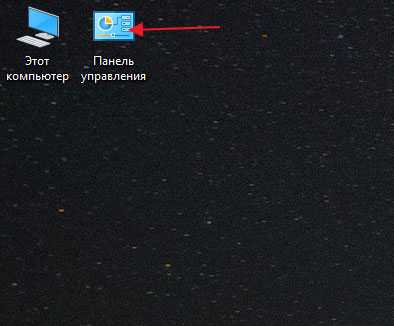
- Windows 7 обновление на пиратке
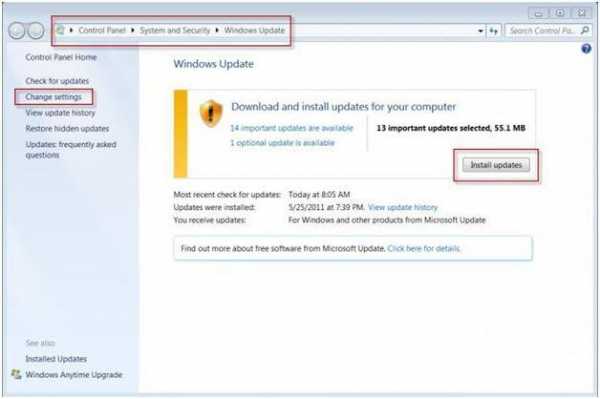
- Как переустановить браузер mozilla firefox
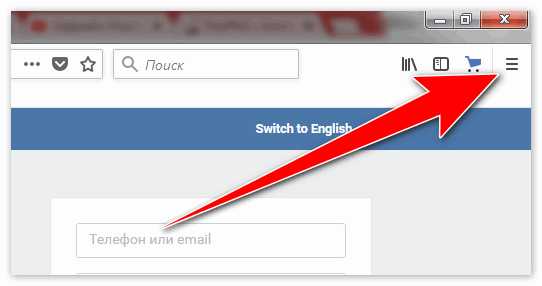
- Почему модем мтс не подключается к сети

- Следить за пользователем
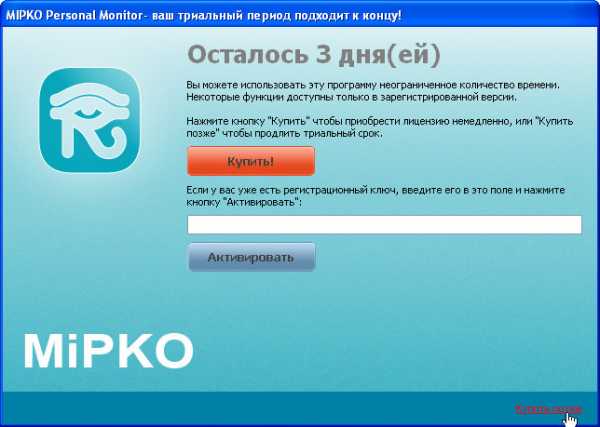
- Создать файл vba

- Префикс означающий использование компьютера в сети интернет
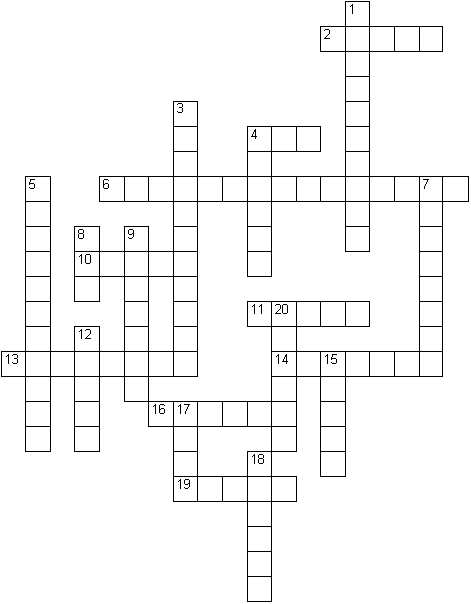
- Windows 10 сброс приложений
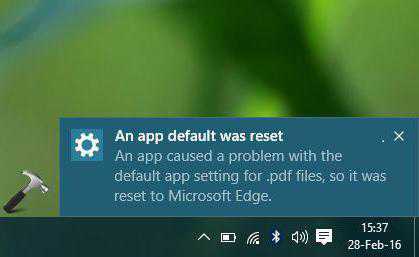
- Одноклассники смс
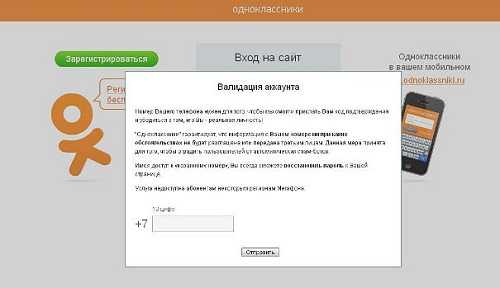
- Или в sql